有些用户在使用windows10系统的过程中,发现电脑中资源管理器的结束任务按钮是空白的,根本无法结束任何进程。这里发生了什么?我们该怎么做呢?接下来我们就来看看win10资源管理器结束任务按钮用编辑器显示空白问题的具体解决方法。
为了让电脑运行的更快,提高系统的运行速度,我们有时会进入任务管理器来结束一些进程,但是我们也遇到这种情况,任务管理器下面的结束任务按钮是空白的,这是什么情况,又该如何解决呢?下面为您提供Win10任务管理器下结束任务按钮显示空白的解决方法。
Win10任务管理器下的结束任务按钮显示空白怎么办图解说明
在C:\Windows\explorer.exe中,将文件资源管理器程序复制到本机替换原来的文件,可以备份自己的文件并保持网络状态。
在Cortana 搜索框中输入windows powershell,
 结束任务电脑插画-1
结束任务电脑插画-1
右键windows powershell以管理员身份运行,
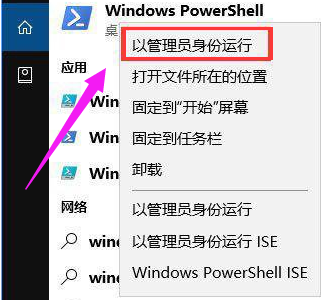 按钮空白电脑插图-2
按钮空白电脑插图-2
复制粘贴以下命令来运行。
DISM.exe /在线/Cleanup-image /Scanhealth
DISM.exe /在线/Cleanup-image /Checkhealth
DISM.exe /Online /Cleanup-image /Restorehealth
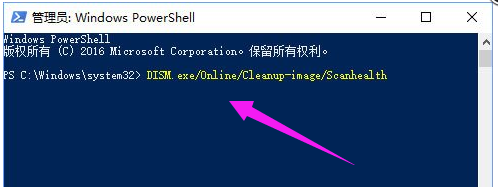 任务管理器计算机图-3
任务管理器计算机图-3
操作完成后即可解决。
以上就是小白一键重装之家分享的Win10任务管理器下结束任务按钮空白显示的解决方法。可以采用上述方法来解决该问题。我希望它能帮助你。